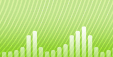Articoli > Come bruciare un audio CD?
Introduzione
Audio CD è uno di formati (e tipi di media) più popolari per conservare musica. Esiste da 30 anni (il primo prototipo era mostrato in 1976) ed il mercato lo sopporta. Ci sono numerosi CD player, portatili player, Hi-Fi sistemi, auto radio player che sopportano formato Audio CD. Ormai ogni album musicale è distribuito come Audio CD.
Par creare un Audio CD hai bisogno di CD/DVD burner (quasi ogni computer oggi possiede un amese di questo tipo), un vuoto CD-R disco (CD-RW si può usare lo stesso) e speciale software. Vogliamo usare Audio CD Burner Studio per bruciare un Audio CD veloce e semplice. Il programma sopporta CD-Text, qualle permette mostrare informazioni su interpreta, album e titolo nel display del tuo hardware CD player.
Passo 1: Scarica ed installa il programma
Scarica Audio CD Burner Studio . Inizia setup e sequi instruzioni per installare il programma.
Passo 2: Inizia il programma. Aggiungi audio file per bruciare.
Lancia Audio CD Burner Studio. Il programma ha una semplice interfaccia:
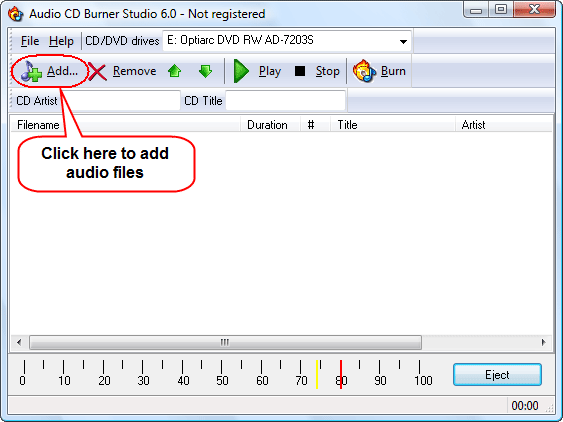
Clicca "Add" nel toolbar per aprire lo solito "Open" dialogo:
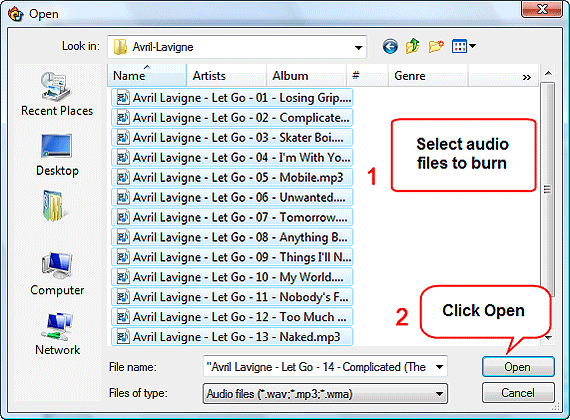
Seleziona i file che vuoi bruciare sul Audio CD. Il tipico CD-R disco può contenere fino a 80 minuti di audio.
Clicca "Open" per aggiungere i file.
Passo 3: Brucia Audio CD
Adesso nella finestra principale si trovano i file aggiunti:
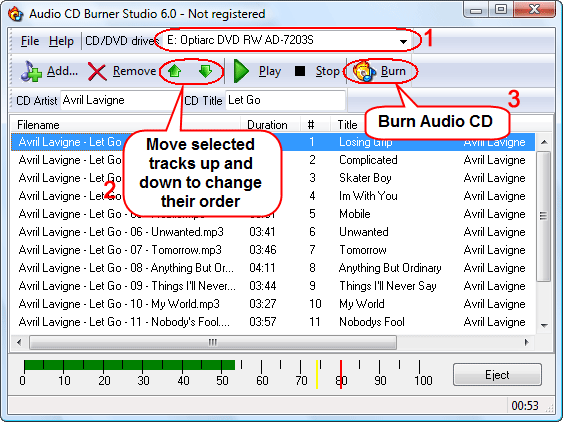
Se hai moltipli CD/DVD burner nel tuo sistema, seleziona quello che vuoi usare dalla "CD/DVD drives" lista cadente (1). Il programma scopre automaticamente tutti i amesi.
Adesso quarda la lista. Il programma legge i ID3 tag dei file musicali e gli conserva automaticamente nel CD-campo testo dal nuovo Audio CD. Questa informazione va mostrata nel hardware player che sopporta CD-Text e questo è molto conveniente. Senza CD-Text traccie vanno mostrate come "Track 01", "Unknown artist" ecc.
Puoi cambiare l'ordine delle traccie muovendole in su e giù (2). Fa mòche della traccia cliccando su ed usando il bottone correspondente nel toolbar per muovere traccia in posizione.
Infine controlla se un vuoto CD-R (CD-RW) è inserito e clicca "Burn" (3) per bruciare Audio CD.
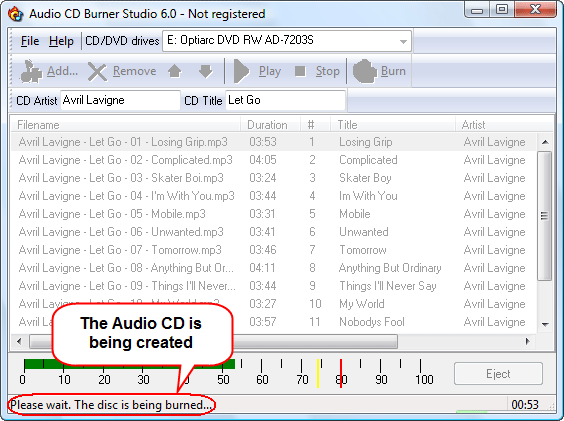
I comandi dal programma diventano inattivi ed Audio CD Burner Studio comincia a lavorare. Se non vedi nessun' attività nel CD/DVD burner non ti preocupare. Il programma deve preparare i audio file per bruciare e questo ci vuole un certo tempo.
Finalmente, il programma finisce. Adesso puoi usare il nuovo Audio CD in ogni hardware CD-player.
La versione prova di Audio CD Burner Studio si può usare senza limitazioni per 30 giorni.
 Pagina del prodotto
Pagina del prodotto
Ricerca
Articoli e recensioni

Come convertire MKV ad AVI?- Come faccio unire AVI episodii in pieno film di tipo professionale?
- Come mischio MP3 audio tracce?
- Come converto DVD in iPod formato?
- Come aumentare luminosità di video scuro?
- Come riprodurre APE con CUE file gratuitamente?
- Come faccio MP3 Music CD?
- Come taglio MP3 albo in separate tracce? Ho bisogno di MP3 cutter per tagliare grande MP3 file
- Come converto M4b a MP3 gratuitamente?
- Come converto DVD a MKV?